I denne vejledning vil du lære, hvordan du kan bruge Chrome-udvidelsen Glasp til effektivt at transkribere og analysere videoer. Med Glasp får du ikke kun en præcis opsummering af indholdet, men du kan også oprette citater og noter direkte fra de transskriberede tekster. Disse funktioner er perfekte til studerende, indholdsproducenter eller enhver, der ønsker at holde styr på videoindhold på en klar måde.
Vigtigste erkendelser
- Med Glasp kan du transskribere videoer fra platforme som YouTube og oprette opsummeringer.
- Udvidelsen giver dig mulighed for direkte at hoppe til bestemte tidspunkter i videoer og derefter bruge indholdet i forskellige formater.
- Den enkle håndtering og det brede udvalg af muligheder gør Glasp til et ekstremt nyttigt værktøj.
Trin-for-trin vejledning
Trin 1: Installation af Glasp
For at bruge Glasp skal du først installere Chrome-udvidelsen. Gå til Chrome Web Store i Chrome-browseren og søg efter "Glasp". Klik på "Tilføj til Chrome" for at installere udvidelsen.
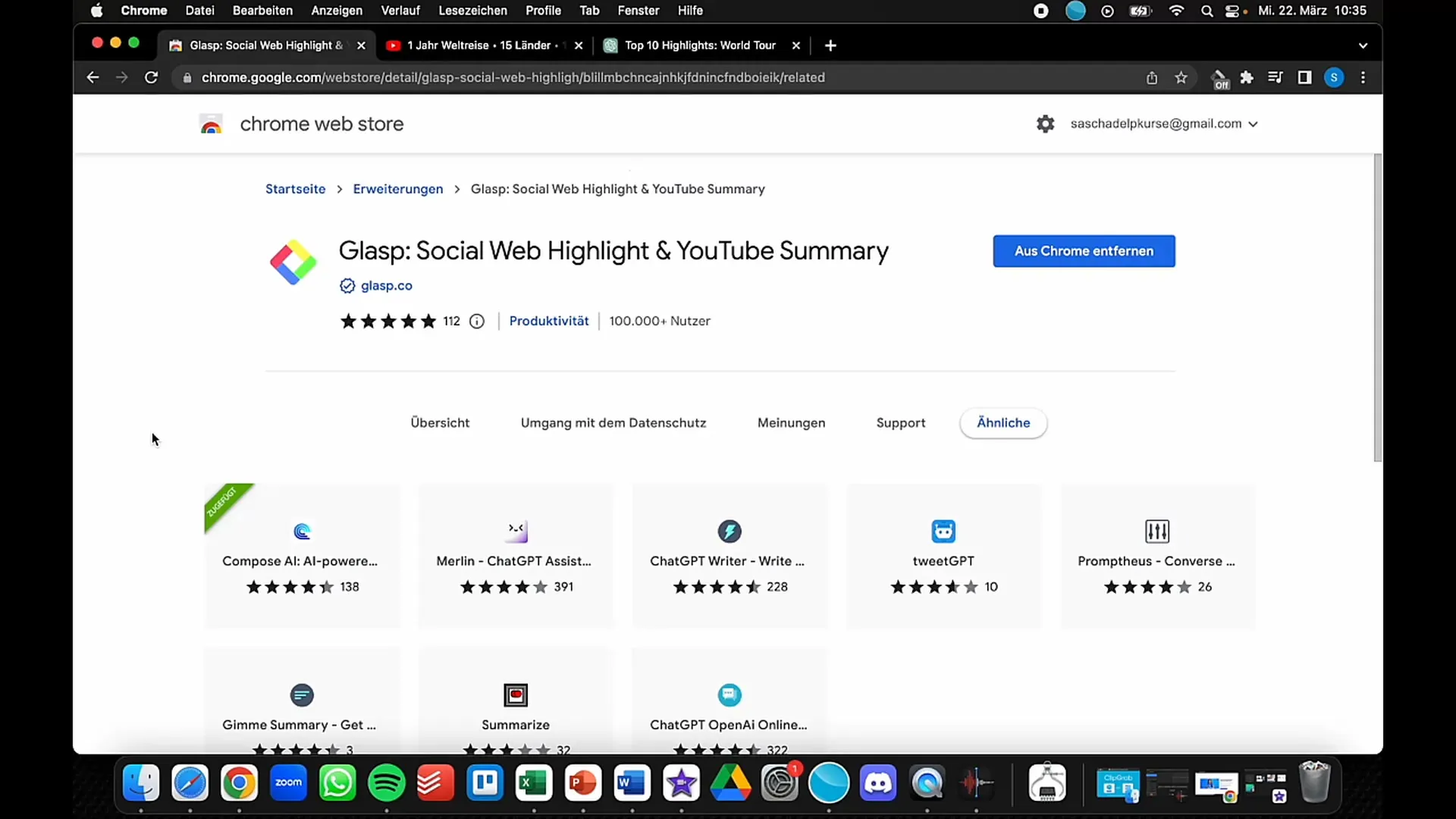
Trin 2: Aktivering af udvidelsen
Efter installationen finder du Glasp-ikonet øverst til højre i din browser. Du skal aktivere udvidelsen ved at klikke på ikonet. Når ikonet vises i farver, er udvidelsen aktiv og klar til brug.
Trin 3: Vælg videoen
For at transskribere en video skal du gå til en videoplatform som YouTube. Søg efter den ønskede video, som du gerne vil analysere. Et godt eksempel kunne være en rejsevideo som "Top 10 verdensrejse".
Trin 4: Start transskriptionen
Når videoen afspilles, giver Glasp dig mulighed for at se transskriptionen. Klik på Glasp-ikonet, og en opsummering genereres. Du kan nu folde den transskriberede tekst ud og se indholdet.
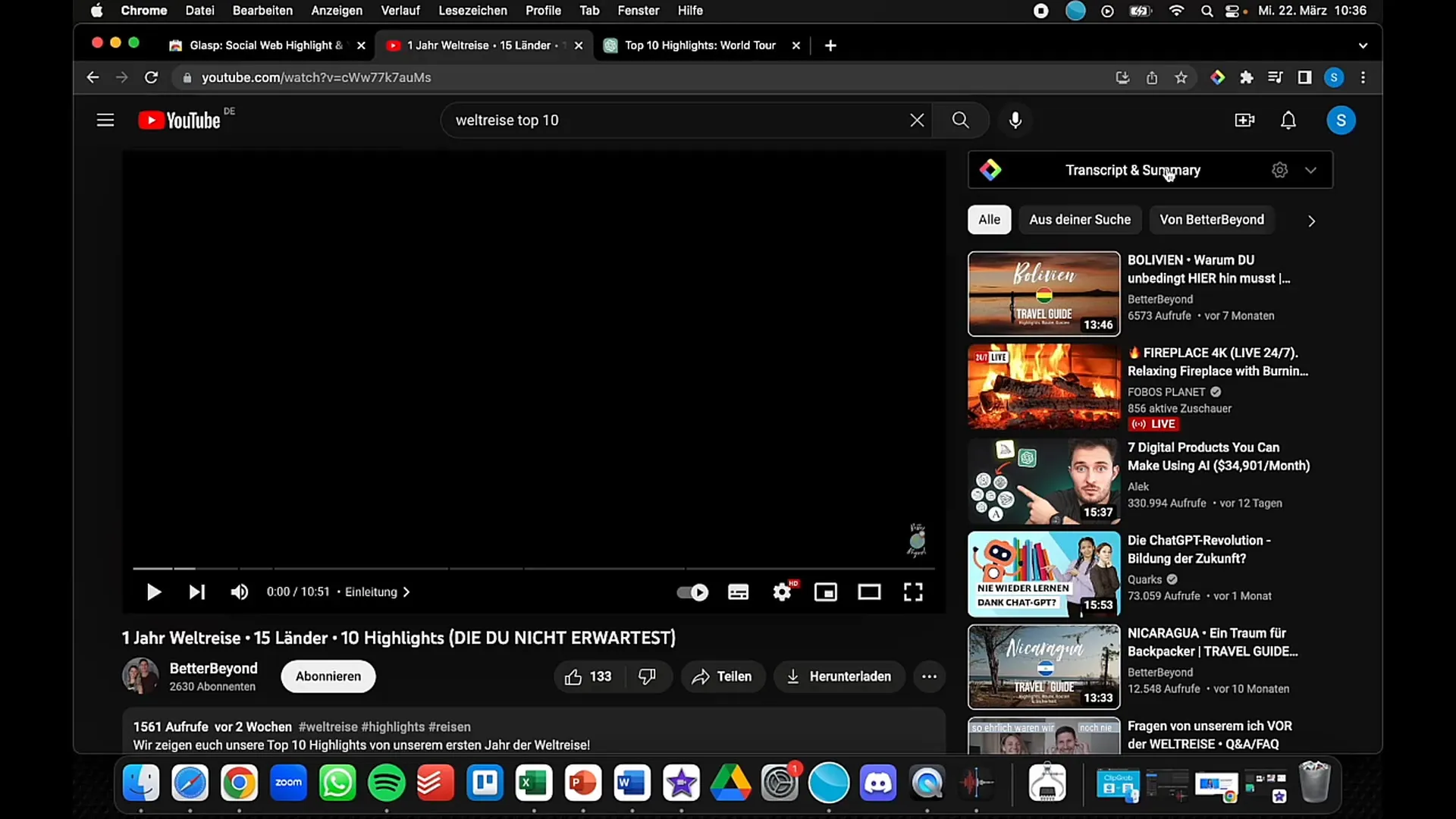
Trin 5: Brug af transskriptionen
Med den leverede transskription kan du nu kopiere tekster og bruge dem i andre formater, f.eks. til blogindlæg eller præsentationer. Hvis du kan lide en bestemt passage, kan du nemt kopiere teksten med et enkelt klik.
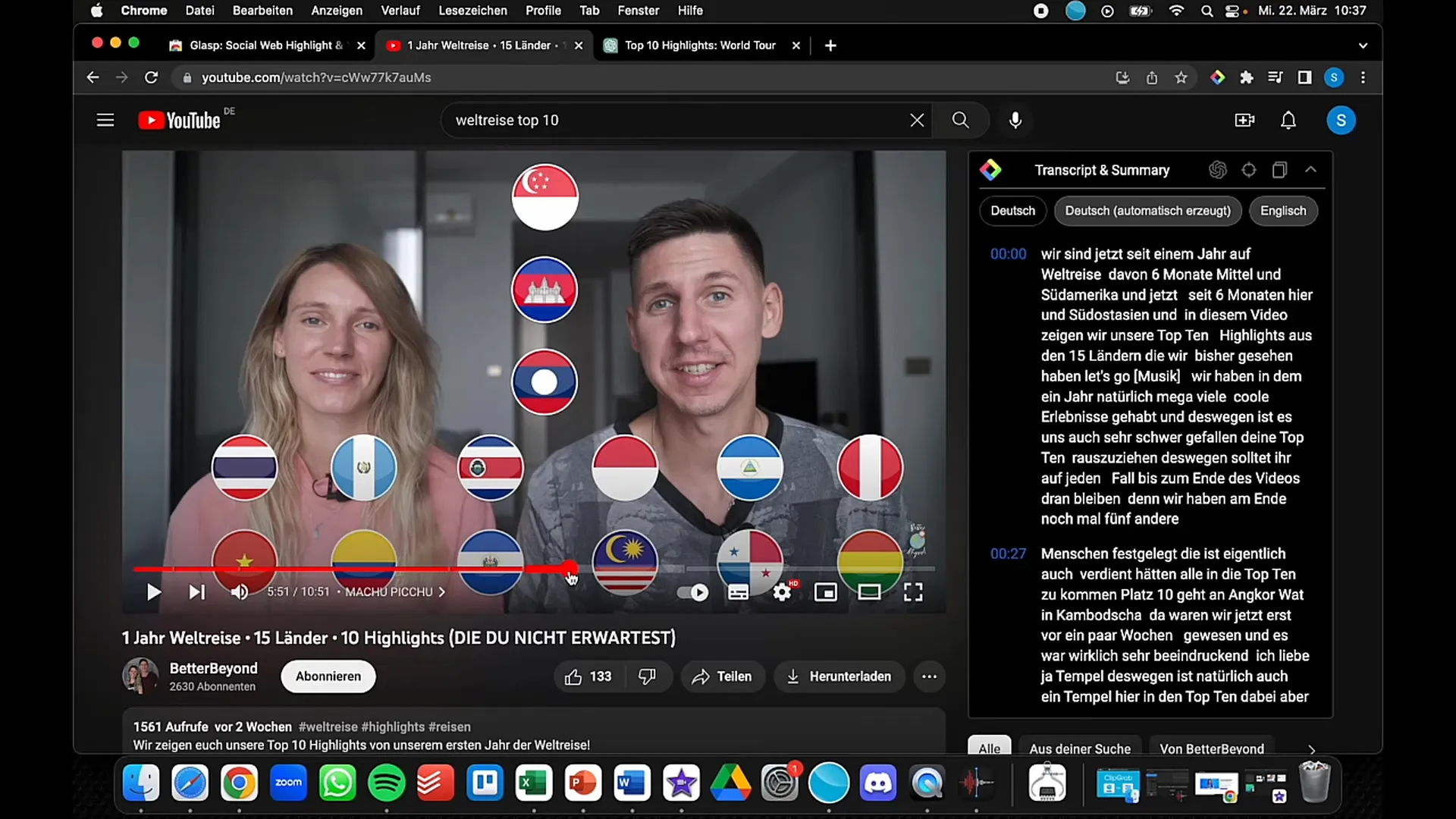
Trin 6: Spring til specifikke tidspunkter
Hvis du vil finde et bestemt afsnit i transskriptionen, der interesserer dig, kan du springe direkte til dette tidspunkt i videoen. Klik på det relevante tidsstempel i opsummeringen for at få øjeblikkelig kontekst til det, der bliver sagt.
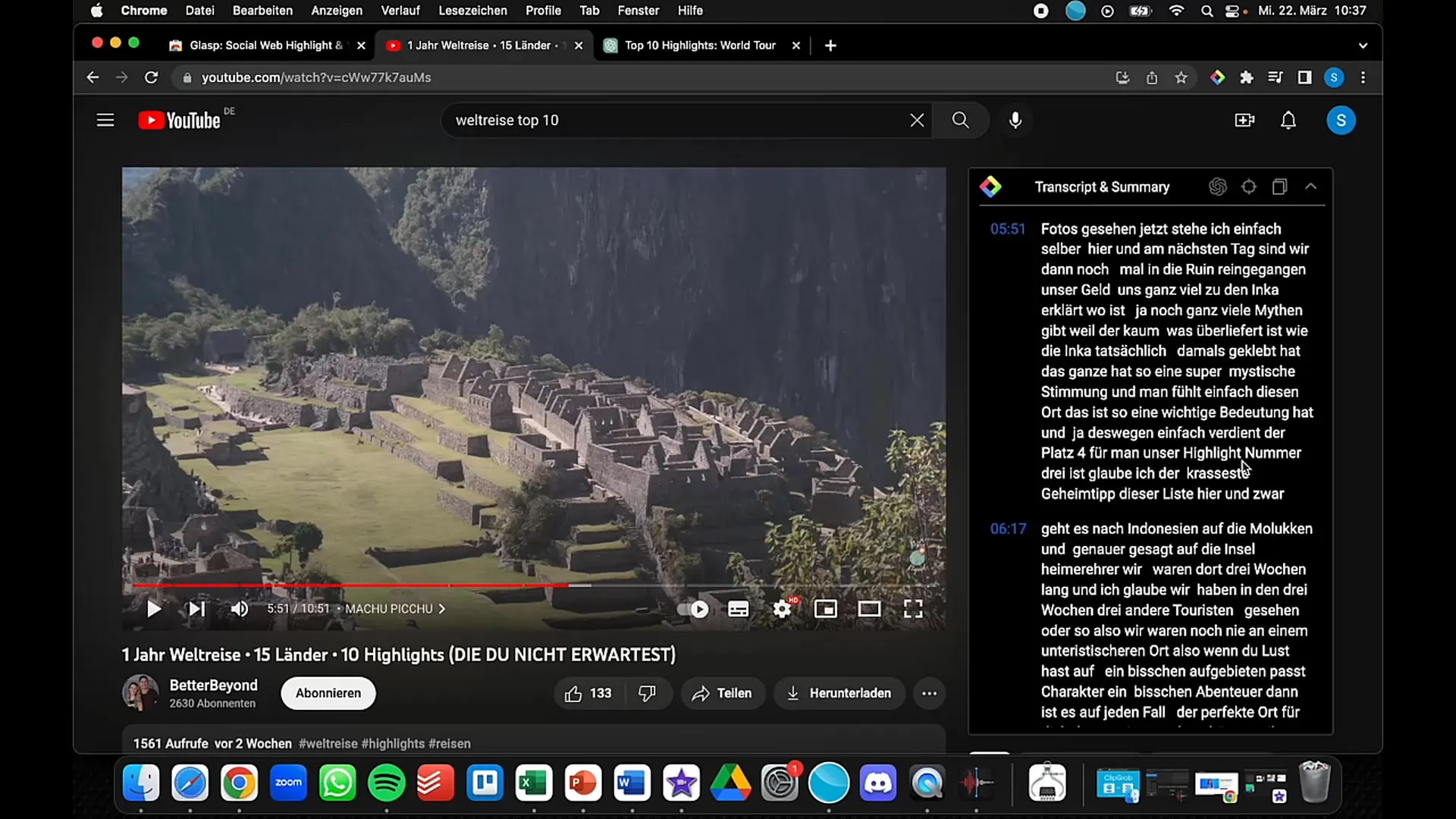
Trin 7: Oversættelse og brug af AI
Du kan også indsætte den transskriberede tekst i andre programmer som ChatGPT for at generere mere indhold eller få oversættelser. Dette åbner op for mange kreative muligheder for at bruge indholdet.
Trin 8: Tilpasninger og indstillinger
I udvidelsens indstillinger kan du foretage tilpasninger, f.eks. vælge farveskemaer eller tilpasse programgrænsefladen for at optimere din personlige brugeroplevelse.
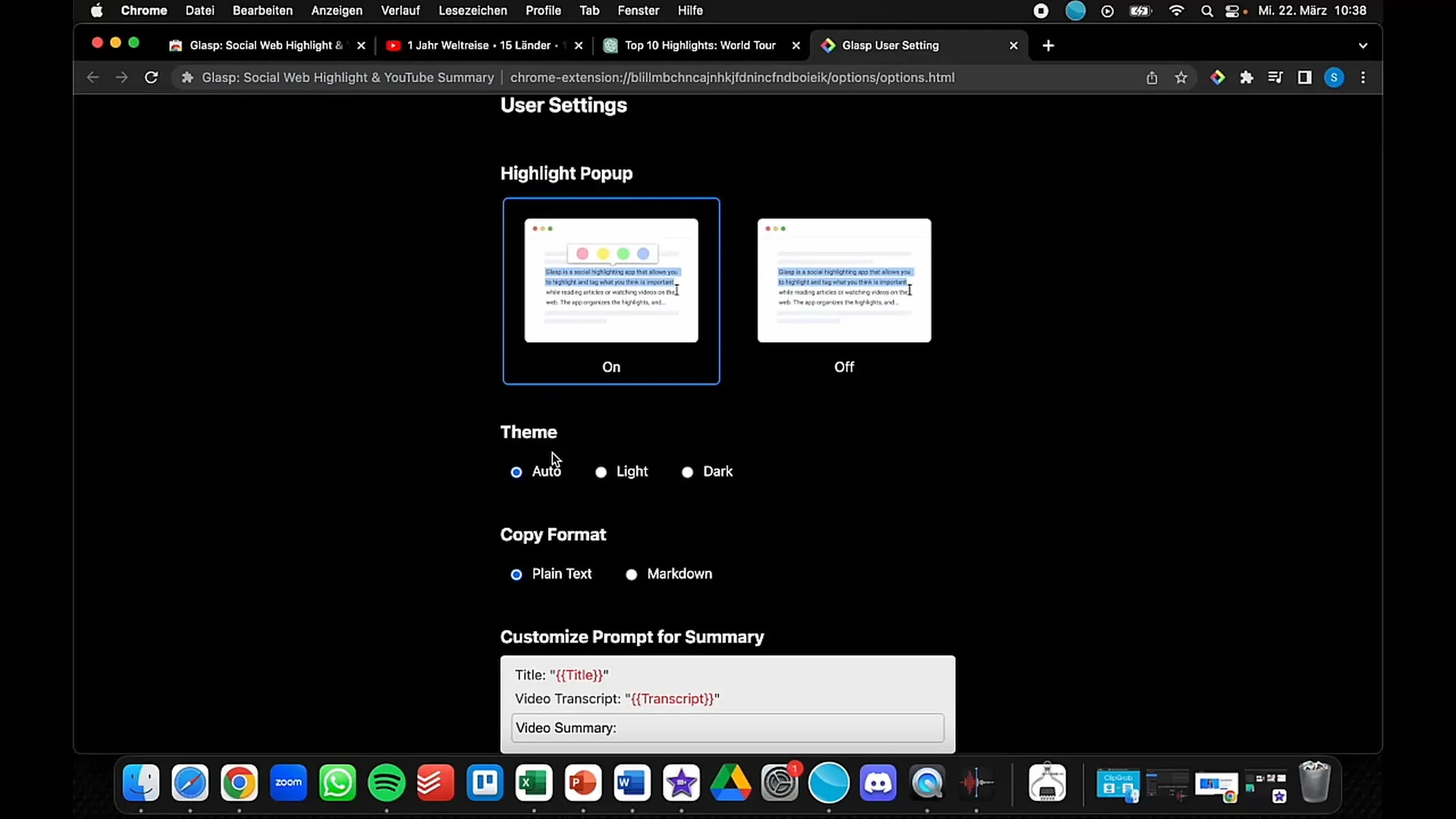
Trin 9: Brug af højdepunktsfunktionen
En interessant funktion er muligheden for at markere tekstpassager. Du kan fremhæve passager for senere nemmere at finde dem. Denne funktion gør det meget lettere at arbejde med lange transskriptioner.
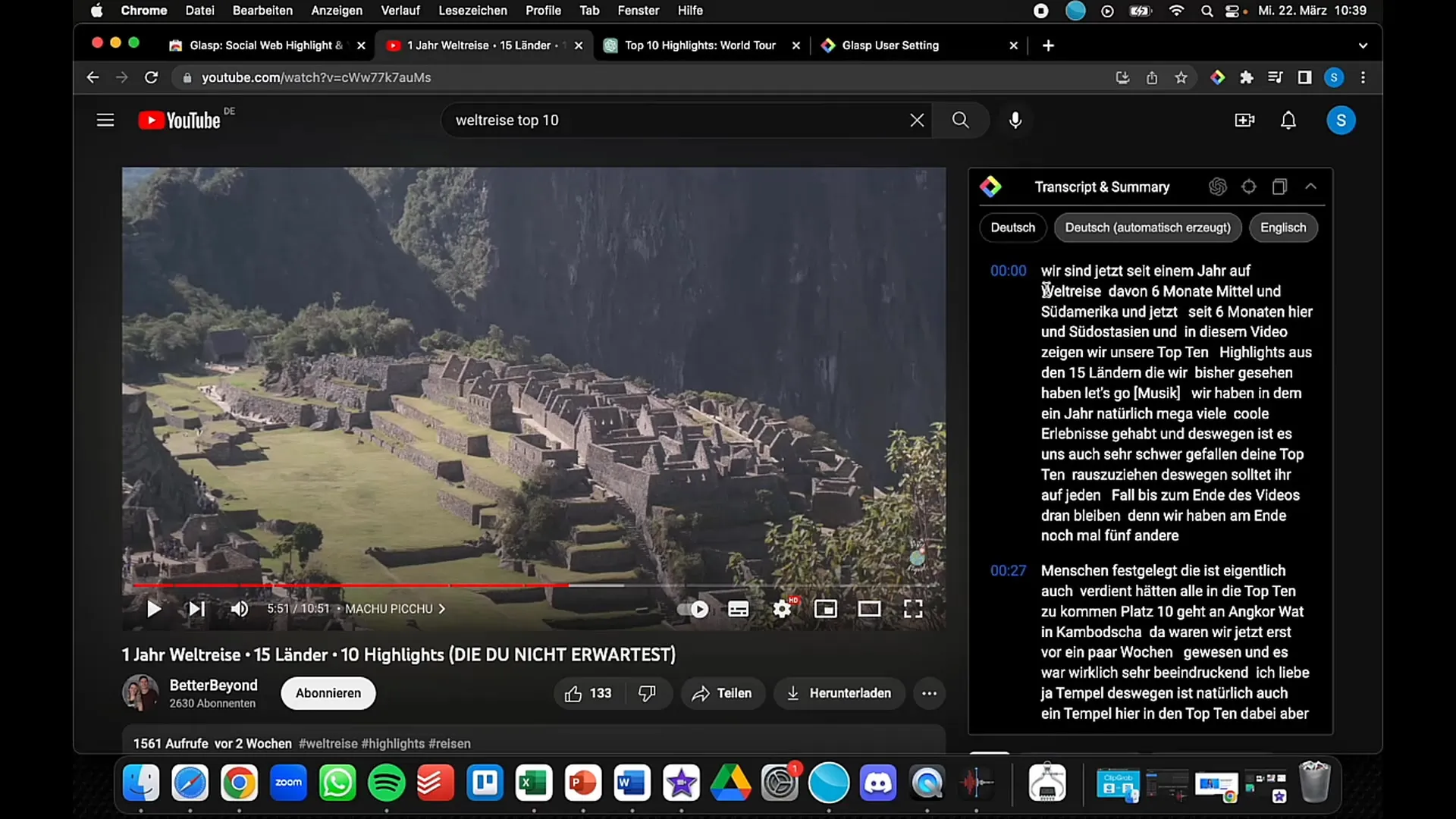
Trin 10: Afinstallation af Glasp
Hvis du ikke længere har brug for Glasp, kan du nemt afinstallere det. Klik igen på Glasp-ikonet og vælg muligheden "Fjern fra Chrome". Dette vil fjerne udvidelsen fra din browser.
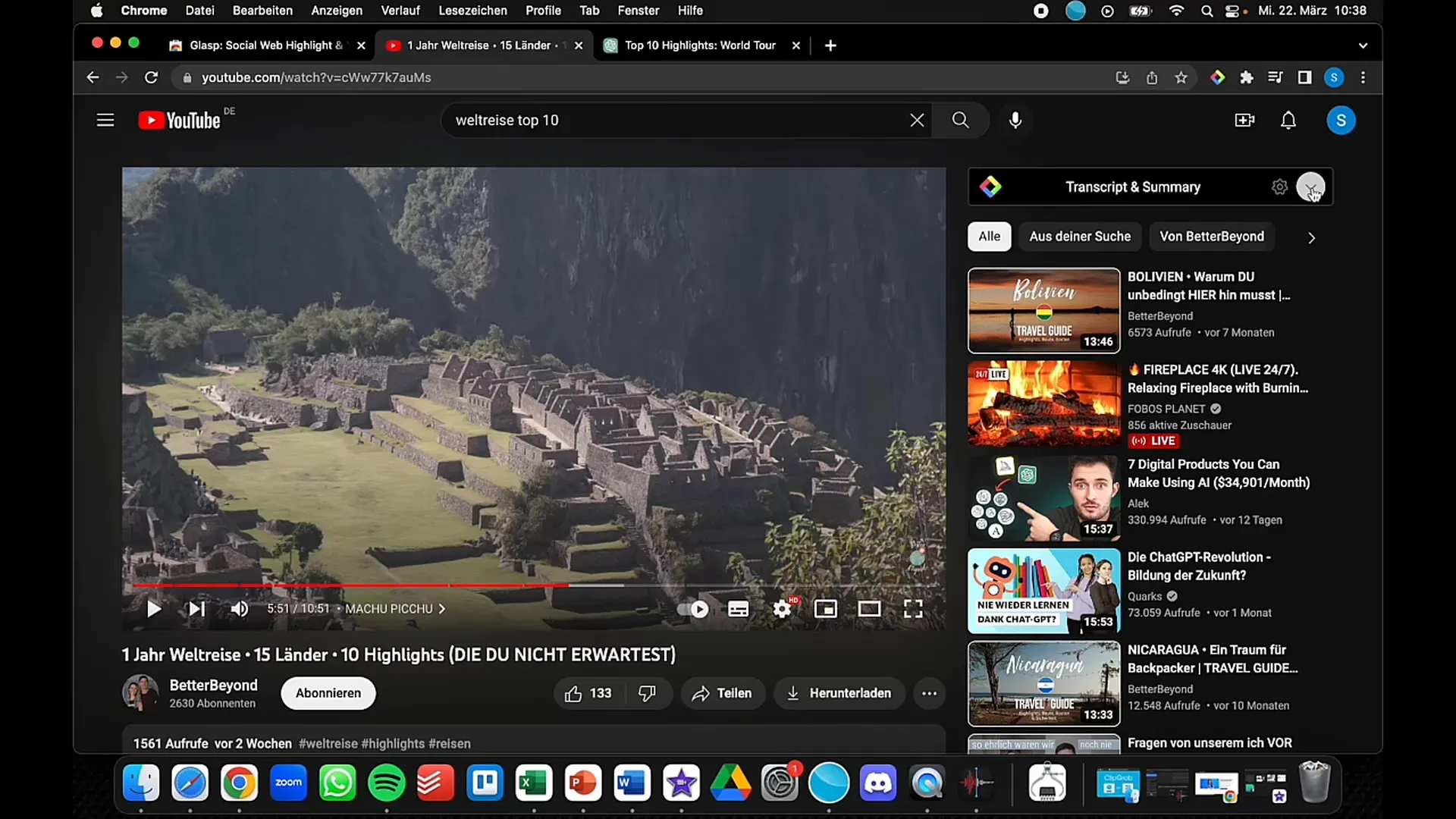
Opsamling
Glasp er et kraftfuldt værktøj til transskription og opsummering af videoindhold. Med blot få trin kan du trække værdifuld information ud af videoer og bruge det til dine projekter. Brug udvidelsens funktioner til at oprette dine individuelle noter og opsummeringer. Uanset om det er til personligt brug eller professionelt indhold - Glasp har meget at byde på.
Ofte stillede spørgsmål
Hvordan installerer jeg Glasp-udvidelsen?Gå til Chrome Web Store, søg efter "Glasp" og klik på "Føj til Chrome".
Hvordan aktiverer jeg Glasp?Klik på Glasp-ikonet i øverste højre hjørne af din Chrome-browser for at aktivere udvidelsen.
Kan jeg kopiere den transskriberede tekst?Ja, du kan kopiere den transskriberede tekst direkte fra Glasp og bruge den til andre projekter.
Hvordan hopper jeg til et bestemt tidspunkt i videoen?Klik simpelthen på det respektive tidsstempel i opsummeringen fra Glasp.
Kan jeg afinstallere Glasp?Ja, klik på Glasp-ikonet og vælg muligheden "Fjern fra Chrome" for at afinstallere udvidelsen.


